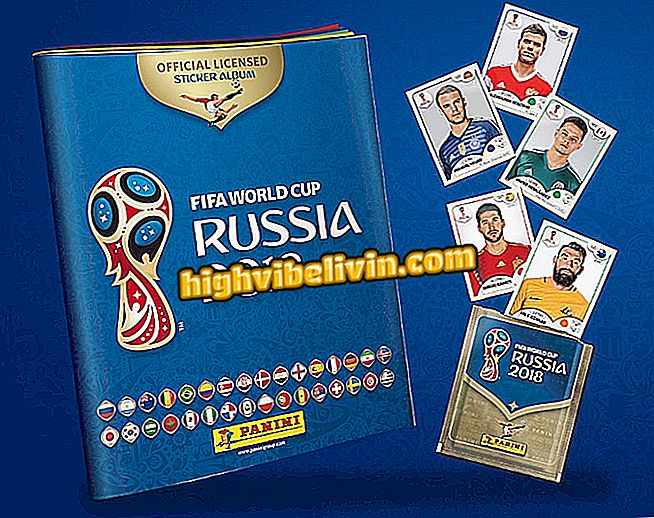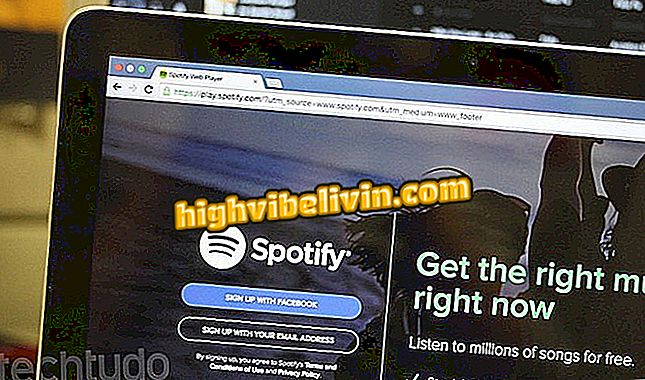Прикључивање датотека у Еверноте Нотес
Еверноте вам омогућава да приложите датотеке у ваше белешке на телефону. Ова функција може бити корисна за додавање докумената везаних за напомене. Можете да увезете датотеке са телефона или облака - сачуване у ОнеДриве, Дропбок и Гоогле диску. Датотека се затим синхронизује и може јој се приступити с других телефона, таблета и чак ПЦ-а.
У следећем кораку проверите како да приложите датотеке Еверноте белешкама на телефону. Процедура је изведена на иПхонеу (иОС) и на Андроиду.

Научите како да приложите датотеке у Еверноте белешке
Како креирати аудио белешке у Еверноте-у
На иПхонеу (иОС)
Корак 1. Отворите белешку у којој желите да додате прилоге и додирните икону спајалице за папир у доњем десном углу екрана.

Прикључивање датотека у Еверноте Нотес
Корак 2. Сада додирните Екплоре. Менаџер датотека иПхоне ће се отворити иу њему треба да одете на картицу "Истраживање" и изаберете локацију на којој је датотека сачувана.

Изаберите локацију на којој се чувају датотеке
Он андроид
Корак 1. Отворите белешку у којој желите да додате прилоге и додирните икону оловке у доњем десном углу екрана. Сада додирните икону спајалице за папир на врху екрана.

Прикључивање датотека у Еверноте Нотес
Корак 2. Затим тапните на "Филе". Менаџер датотека Андроид ће се отворити и додирнути дугме које се налази у горњем левом углу екрана.

Изаберите тип датотеке коју желите да приложите
Корак 3. Отворит ће се изборник датотека и у њему само одабрати мјесто гдје се спрема датотека коју желите приложити.

Отварање датотека из облака
Тамо! Уживајте у саветима за додавање важних датотека на ваше Еверноте белешке на телефону.
Како опоравити нотепад? Откријте на форуму.